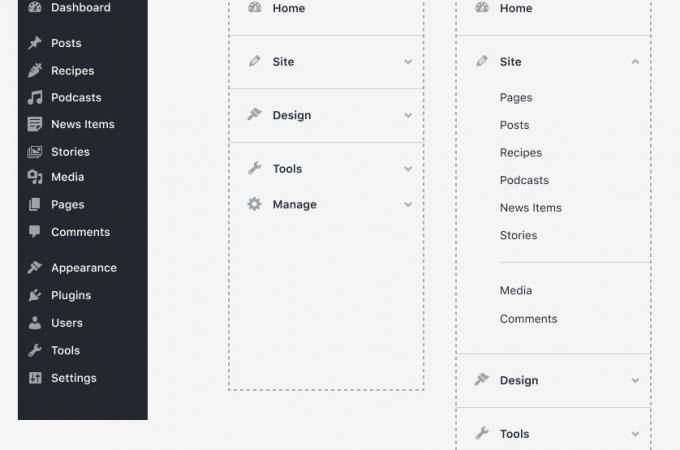WordPress如何安装插件3种方法含手动更新插件
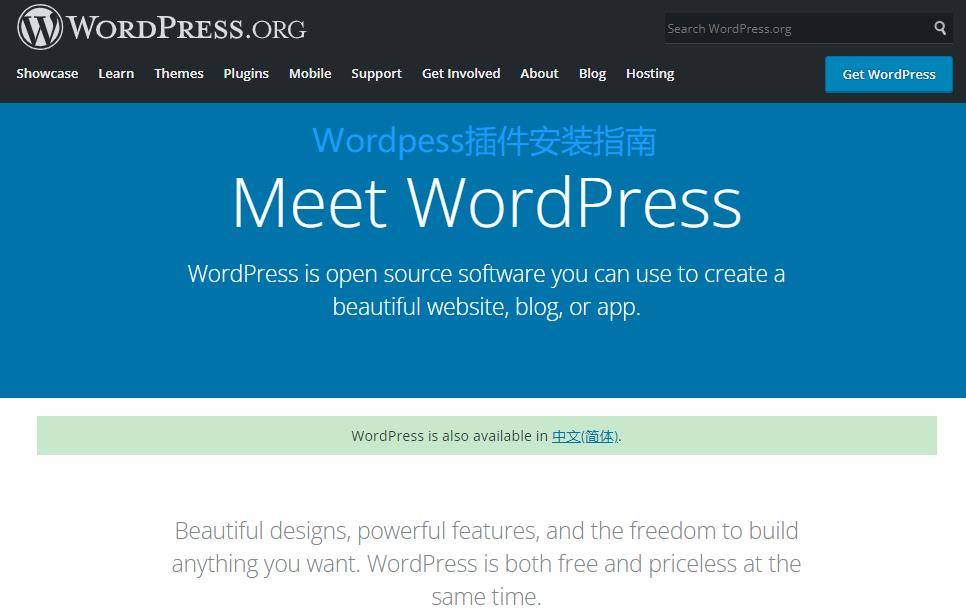
WordPress插件手动更新方法指南(付费插件、破解插件安装推荐使用)
WordPress插件可通过自动更新和手动更新两种方式升级插件版本,自动更新可在“仪表盘>插件”中开启。而手动更新分为两种,一种是在线更新,即在插件提示有新版本时,手动点击升级;一种是手动上传更新。
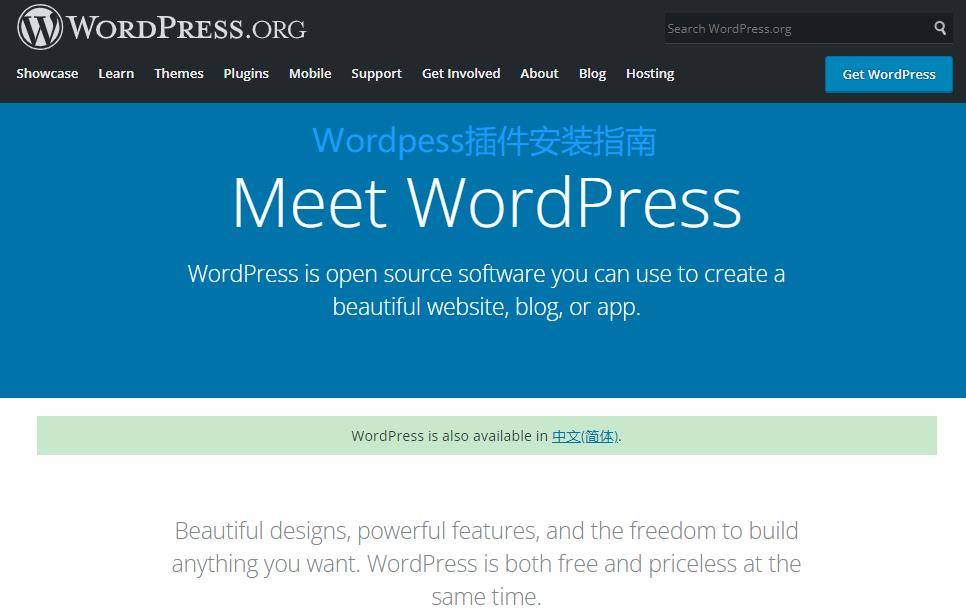
下载的插件,请使用本方法升级插件,否则会造成部分功能失效。
- 备份数据库及网站
- 下载需要升级的插件安装包,必须是.zip压缩包,并且压缩包内只有一个目录(插件目录,可包含子目录)
- 在“仪表盘>插件”中停用需要升级的旧版插件。
- 删除
/wp-content/plugins目录中对应的旧版插件目录及所有文件。例如WP Rocket插件,应删除/wp-content/plugins/wp-rocket目录。- Linux系统删除的命令为:rm -rf 目录,示例:
rm -rf /wwwroot/wp-content/plugins/wp-rocket - 如果是宝塔面板之类的,可以在文件管理系统中删除
- Linux系统删除的命令为:rm -rf 目录,示例:
- 将下载好的安装包解压后,上传至
/wp-content/plugins/目录下。(需包含目录及目录下所有文件与子目录) - 在“仪表盘>插件”中启用新版插件。
WordPress插件方法汇总
除了手动安装wordpress插件,在外贸建站时,安装完Wordpress后,我们需要为Wordpress安装插件,以便实现各种功能,诸如制作网页的Elementor、制作联系表单的Ninjaforms、管理产品用的woocommerce等等。
WordPress插件分为免费和付费的,通常免费插件在网站后台搜索并安装,而付费插件是通过上传插件压缩包到wordpress后台安装。
接下来我们讲解一下插件安装的三种方法:
- 在wordpress后台搜索插件并安装
- 上传插件到wordpress后台安装
- 在网站服务器的管理面板中安装
由于使用FTP上传插件的方法并不适合新手,本文就不讲述它了
在Wordpress后台搜索插件并安装
- 鼠标左键移动到菜单“插件”上
- 点击安装插件
- 输入插件名称或关键词搜索插件;
- 点击目标插件的“现在安装”按钮;
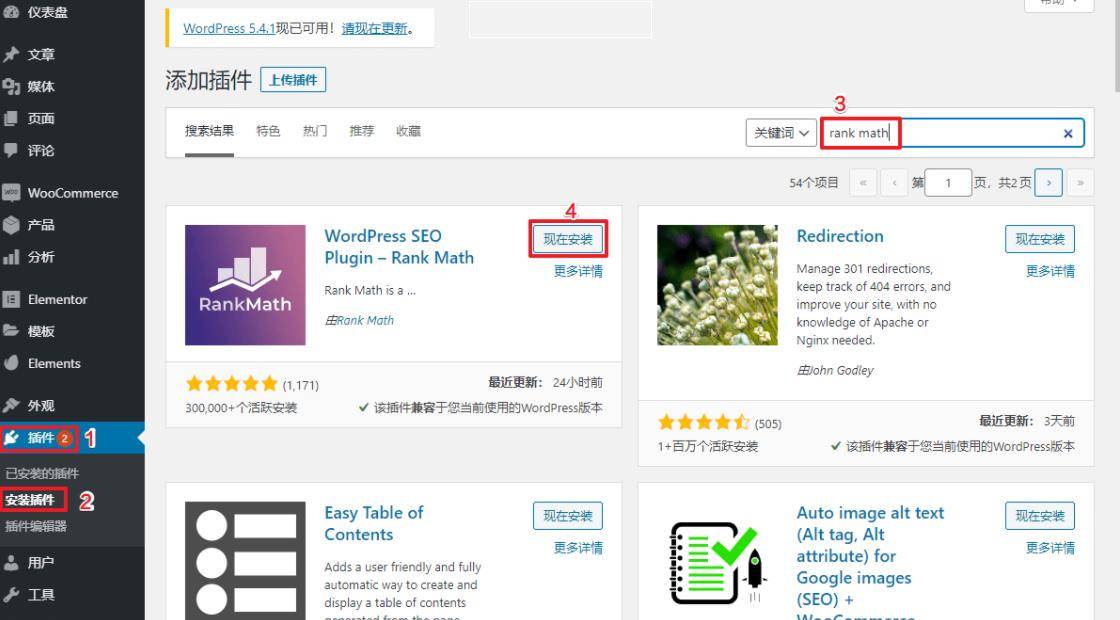
安装完成后,点击active启用按钮,只有启用的插件才能发挥作用;暂时用不上的插件也可以不点“启用”,需要用的时候,在“已安装插件”列表中启用即可;如果以后再也不会用的插件,可以点击“删除”按钮删除这些插件,避免占用网站的存储空间、插件更新提示打扰以及安全漏洞风险。
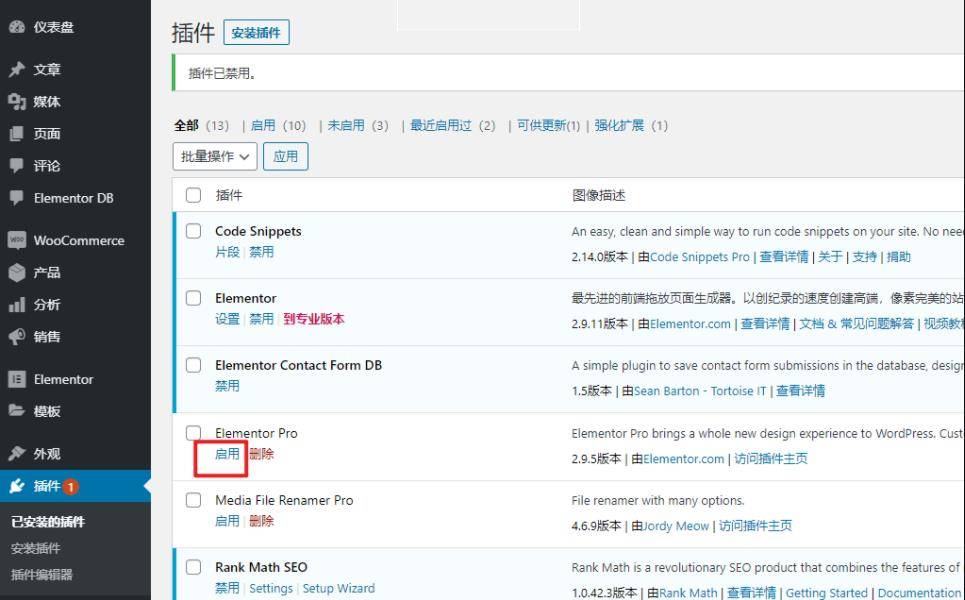
上传插件到Wordpress后台安装
- 鼠标左键移动到菜单“插件”上
- 点击安装插件
- 点击上传插件
- 点击选择文件,静待文件上传完毕
- 点击现在安装
- 安装完成后,再点击active“启用”按钮;
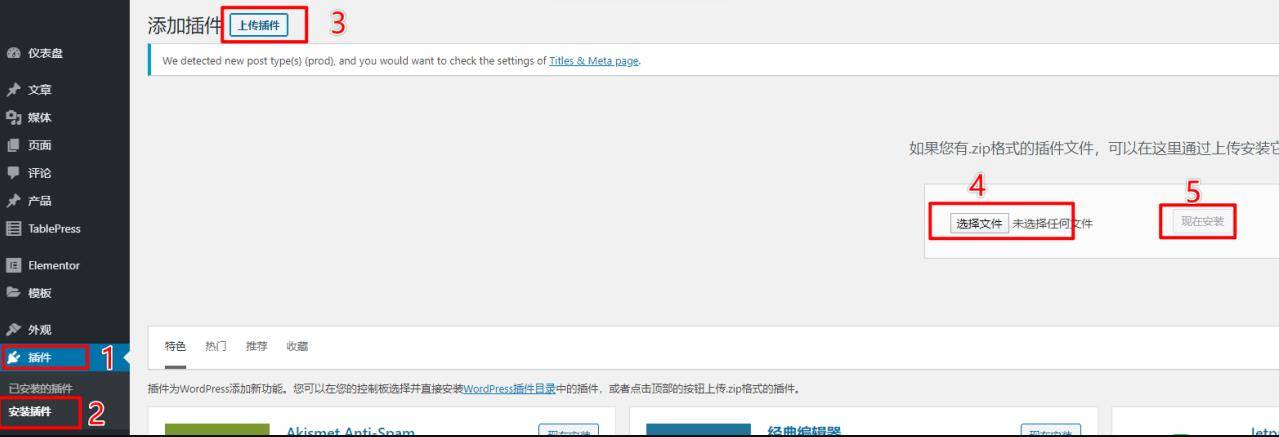
下面以网站可视化编辑器Elementor pro插件为例
实例:安装Elementor Pro
- 如自购,则前往https://elementor.com/购买PERSONAL版本,$49/年,30天内可退款,支持信用卡和paypal
- 购买完成后,登录账户下载Elementor Pro插件安装包,然后按照上文办法进行安装并启用
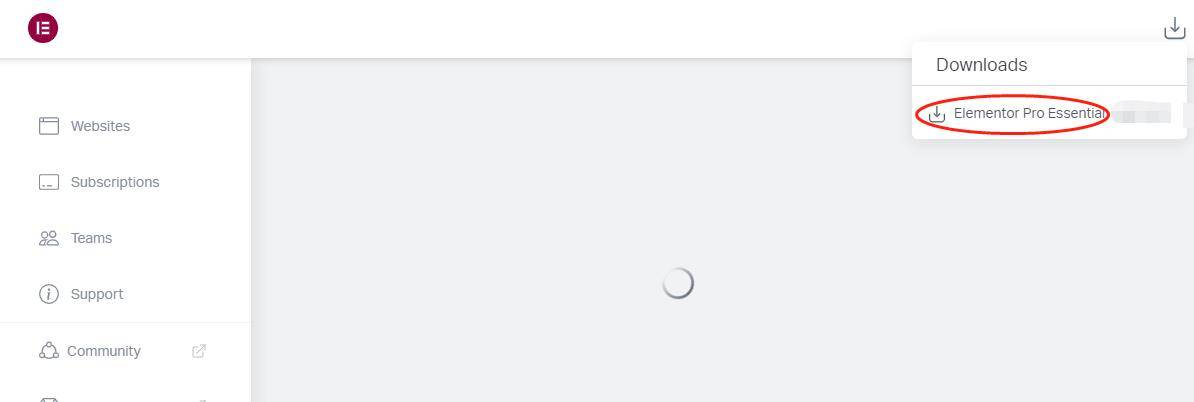
- 启用elementor pro后,按照下图所示激活,不激活无法使用高级元素块以及模板功能
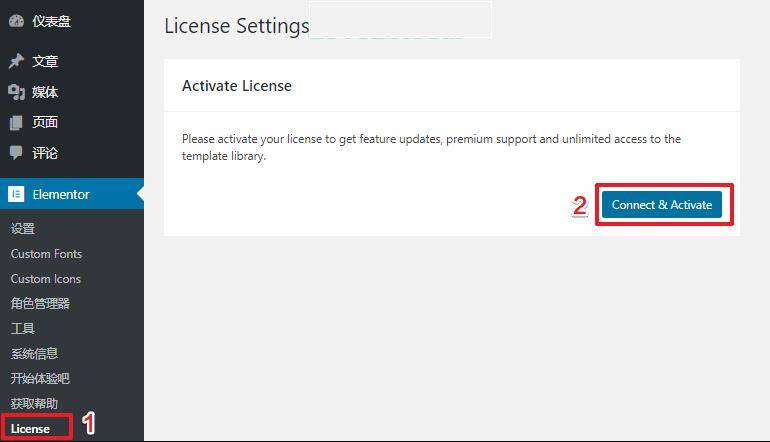
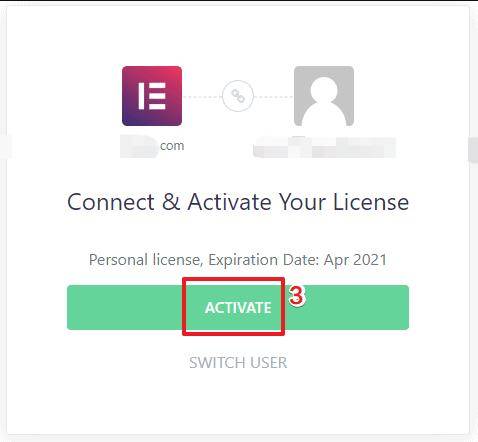
在网站服务器的管理面板中安装
下文以宝塔面板为例,提前准备好需要安装的插件压缩包并解压为文件夹,免费的请在wordpress插件库下载,按下述图文的顺序依次操作
- 登录宝塔面板,进入网站的文件管理目录,在左侧点击菜单栏”文件”进入
- 进入网站的/www/wwwroot/www.ienpai.com/wp-content/plugins文件夹
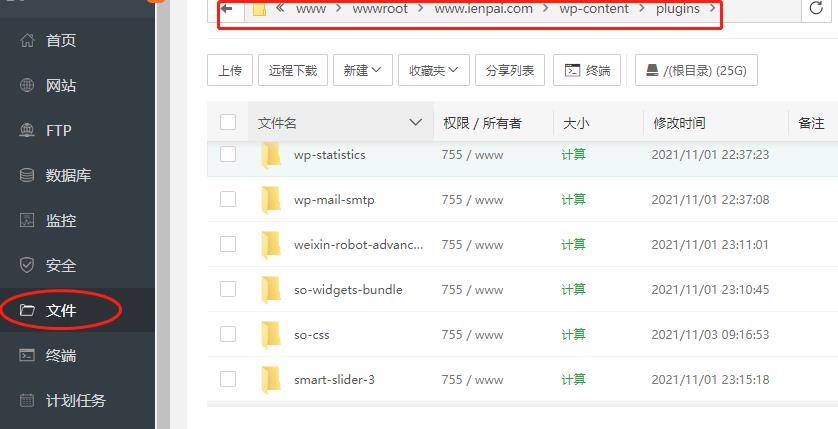
- 点击上传文件夹按钮,选择插件文件夹并上传
- 等待上传完成的通知
- 上传完成后将压缩包解压,看到插件文件夹,该插件就安装完成了,接下来在wordpress后台插件列表启用即可使用它了。
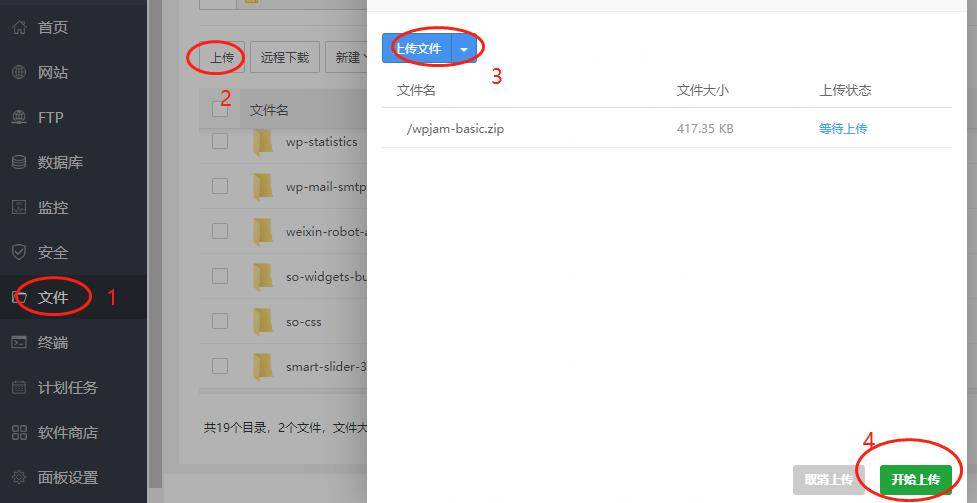
好了,关于安装wordpress插件的教程就到这里,有疑问可以留言或扫码加我微信反馈。